AUTOCAD中如何加载和创建线型
1、“线型管理器”打开的方法。“默认”选项卡>“特性”面板>“线型”>“其他”命令。或者菜单栏中“格式”>“线型”命令。或者输入linetype命令直接调用。

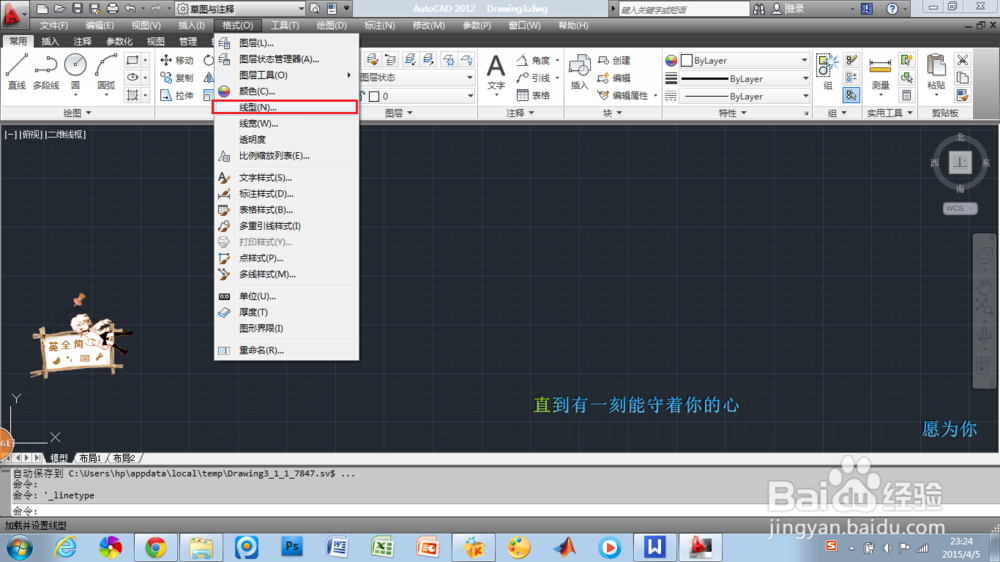
1、CAD中新建的图形文件中只有Continuous连续线线型,其他线型需要加载使用。

2、像之前提到的,CAD中提供了公制和英制两种线型文件库。打开线型管理器,按“加载”按钮,跳出“加载或重载线型”对话框。点击左上角的“文件”按钮,跳出“选择线型文件”对话框,其中acadiso.lin是公制的,acad.lin是英制的。
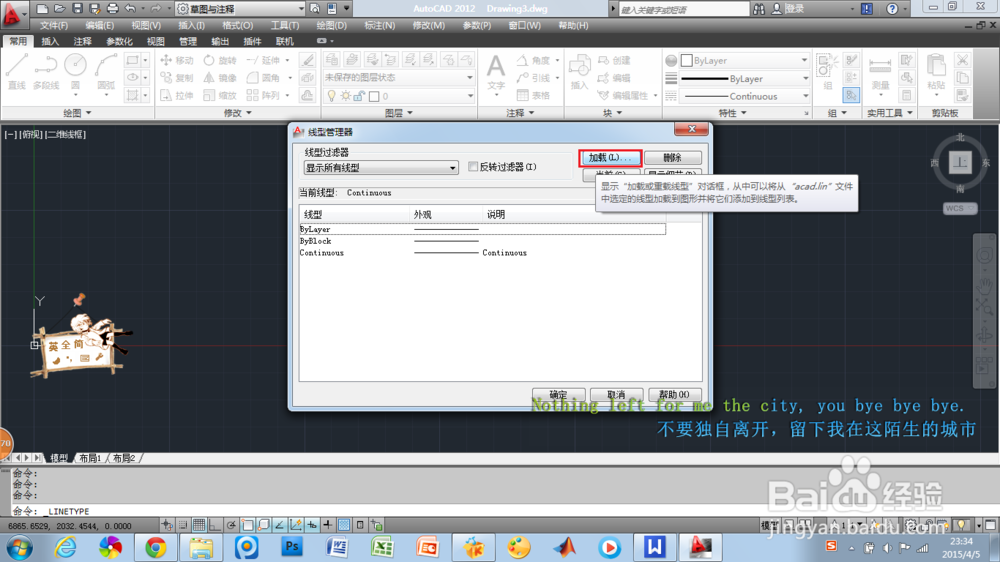


3、选择好线型之后,按确定键,返回上一级对话框,在当前线型中看到仍然是Continuous连续线线型,选中刚才选好的线型,按当前按钮或双击,可以看到,当前线型变为选中的线型了


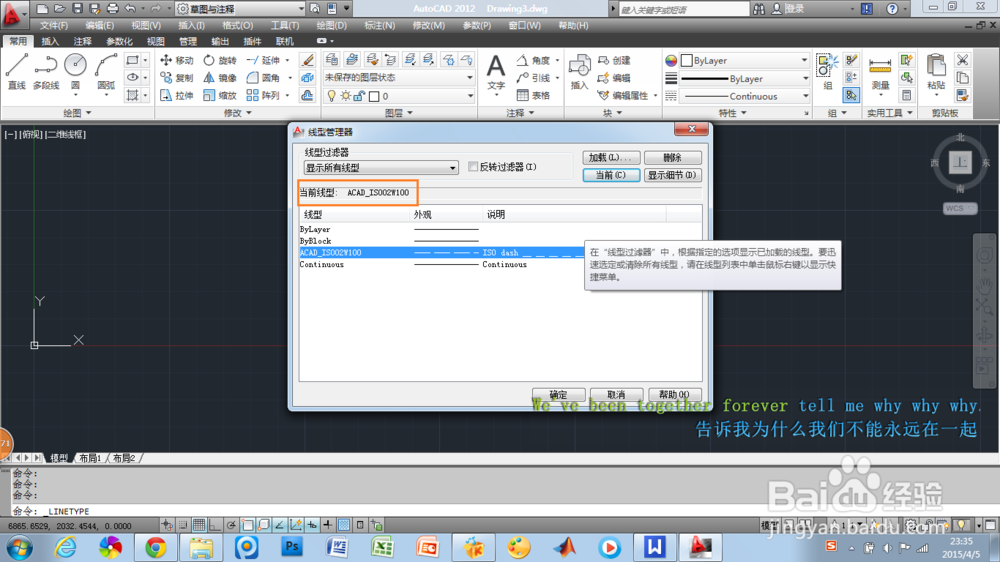
1、输入命令-linetype,按Enter键。输入c,按Enter键,输入线型名称,按Enter键输入说明文字,按Enter键,输入24,-3,1,-3(英文状态下的逗号,正数为线的长度,负数为间隔长度),按Enter键,最后按Enter键退出,这样新的线型就定义好了。



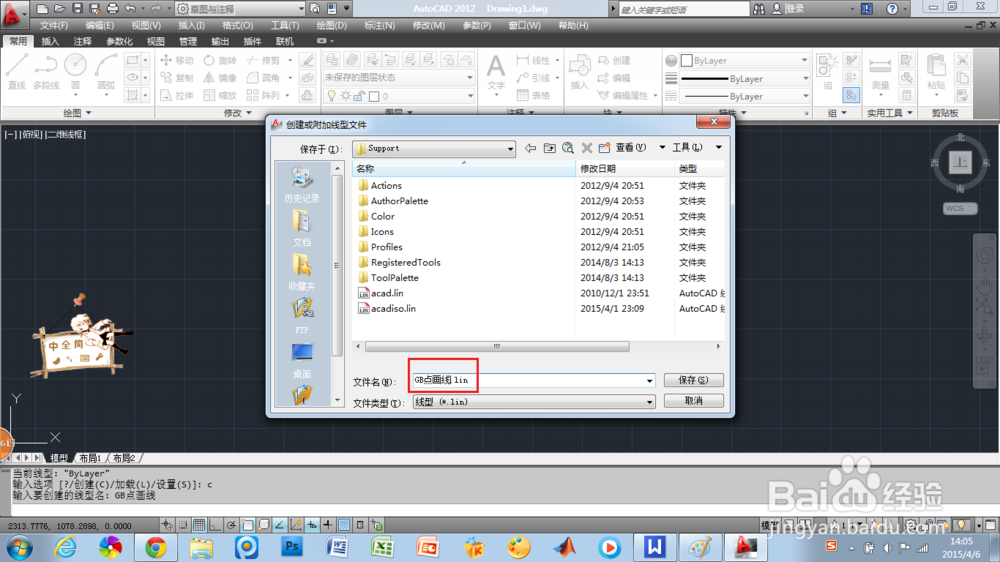


2、按之前加载线型的步骤加载使用新的线型。



3、三种不同的线型比较。
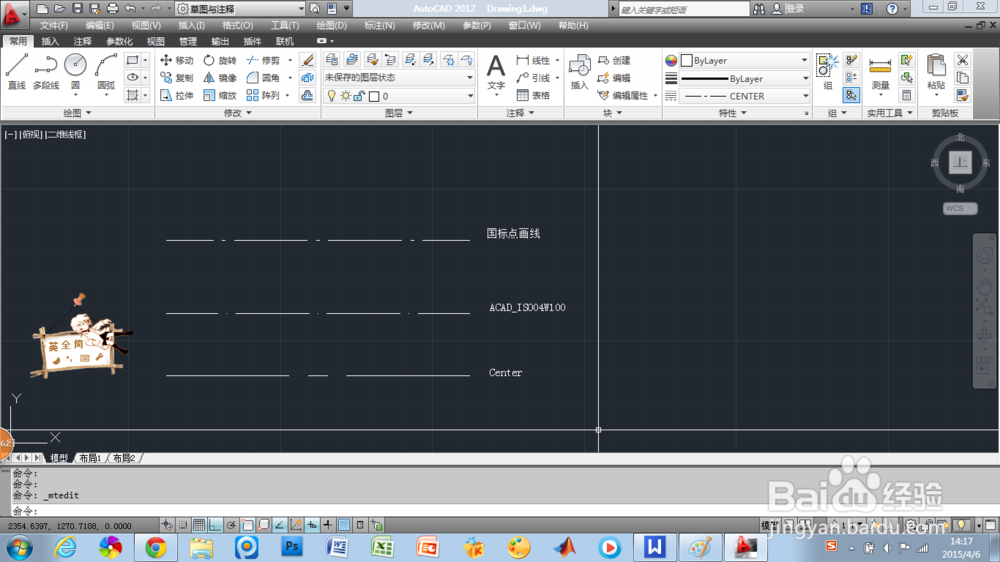
声明:本网站引用、摘录或转载内容仅供网站访问者交流或参考,不代表本站立场,如存在版权或非法内容,请联系站长删除,联系邮箱:site.kefu@qq.com。
阅读量:54
阅读量:37
阅读量:41
阅读量:173
阅读量:179